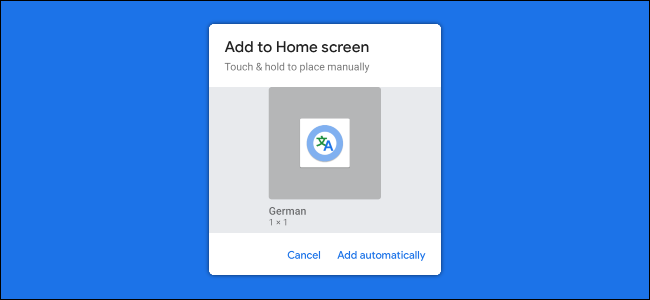
El Asistente de Google tiene tantas funciones que puede ser difícil hacer un seguimiento de todas. Una de las funciones más futuristas y poderosas es el modo de intérprete . Si usa esta función con frecuencia, debe crear un acceso directo en la pantalla de inicio.
Si bien hay muchas aplicaciones para la traducción de idiomas, el modo de intérprete de Google Assistant pretende ser más que esto. Como su nombre lo indica, el modo de intérprete está destinado a facilitar las conversaciones entre personas que hablan diferentes idiomas.
Si bien el modo de intérprete es muy útil, iniciarlo puede ser un poco engorroso, especialmente si lo usa con frecuencia. Afortunadamente, si tiene un teléfono o tableta Android, es posible agregar un acceso directo al Modo de intérprete en su pantalla de inicio. Empecemos.
Primero, deberá iniciar el modo de intérprete como lo haría normalmente, que comienza abriendo el Asistente de Google en Android diciendo «Ok, Google» o deslizando el dedo desde la esquina inferior izquierda o derecha.
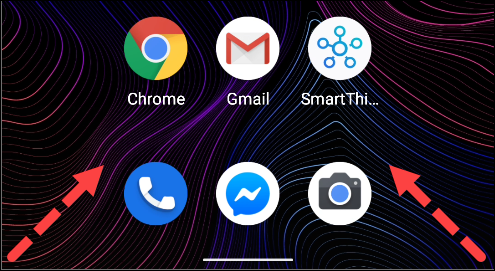
A continuación, pida al Asistente de Google que sea su intérprete. La forma en que lo haga determinará qué idiomas se están utilizando. Aquí están algunos ejemplos:
«Ok Google, …»
- «… sé mi intérprete de italiano».
- «… interpretar del polaco al holandés».
- «… sé mi intérprete de chino».
- «… activa el modo de intérprete». (Ahora le preguntará qué idioma desea usar).
Ahora que el modo de intérprete está abierto, podemos agregar un acceso directo a la pantalla de inicio. Presiona el ícono de teléfono en la esquina superior derecha.
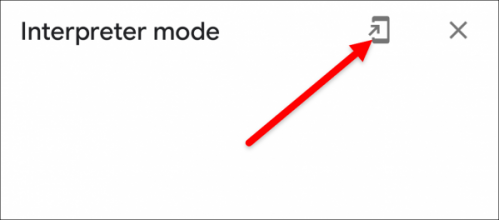
Aparecerá una ventana emergente con un icono de acceso directo. Puede tocar y mantener presionado el ícono para colocarlo manualmente en su pantalla de inicio, o tocar «Agregar automáticamente» para que lo coloquen.
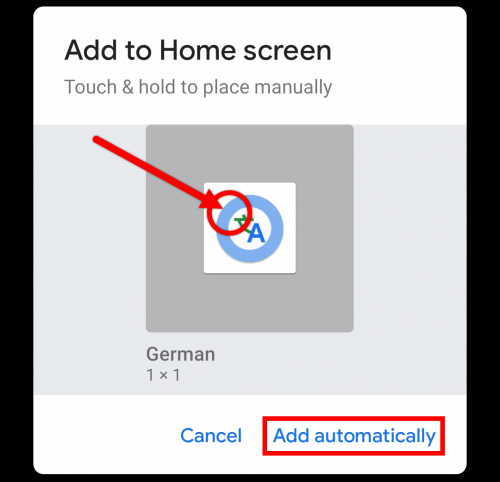
El acceso directo ahora estará en su pantalla de inicio. Simplemente tóquelo para iniciar el modo de intérprete.
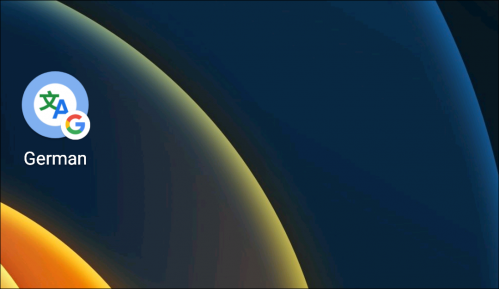
Tenga en cuenta que el acceso directo se asociará con los idiomas que estaba usando al crearlo. Entonces, si estaba usando alemán e inglés, el acceso directo iniciará el modo de intérprete en esos idiomas. Repita estos mismos pasos para crear accesos directos para cualquier combinación de idiomas que desee.


